当今软件十分流行异形的窗体界面, 例如程序启动画面等, 代表性最强的就属 Adobe Creative Suite 中各产品的启动画面了, 异形的窗体界面会以他的绚丽外表为您的应用程序增色不少~~
要想在您的应用程序中实现异形窗体其实并不困难, 我们可以借助 Gdi+ 技术轻松实现, 下面
大M 就来为大家介绍具体的操作步骤。
创建异形对话框的原理就是利用一张带有 Alpha 通道的 PNG 格式文件, 以该文件的外观重新呈现对话框, 因此在开始之前我们需要首先利用 Photoshop 或类似的图像处理软件创建一张 PNG 格式文件, 并保存为 PNG-24 模式, 此模式会保留 Alpha 通道信息在文件内。
下一步我们就来开始程序的创建工作, 以下操作
大M 是在 Visual C++ .net 2003 下完成的, 步骤同样适用于 Visual C++ 6.0。
首先我们以一个
基于对话框的 MFC 应用程序 开始, 由于这里我们需要应用 Gdi+ 技术, 所以首先我们需要在程序中连接 Gdi+ SDK Library, 首先打开
atdafx.h
文件, 加入如下代码 :
#include <gdiplus.h>
using namespace Gdiplus;
|
并在
解决方案资源管理器 的
项目图标 上单击鼠标右键, 在弹出的菜单上选择
属性, 打开项目的属性页, 选择
配置 为
所有配置, 设
置 连接器->输入 的
附加依赖项 的值为
gdiplus.lib, 将 Gdi+ 的库文件连接到程序中。
接下来我们还要为需要显示的对话框创建一个资源, 您可以在资源管理器中插入一个 Dialog, 并将对话框上的所有控件删除, 因为我们这里不需要它。
随后我们在对话框上单击鼠标右键, 在弹出的菜单上选择
添加类。
这里我们给新添加的类起一个名字, 内容随意, 只要日后记得就好了, 基类一定选择
CDialog , 单击
完成。
下面我们就来修改本类, 以实现我们需要的功能。
首先在类的头文件中声明如下内容 :
CBitmap m_bmpDialog;
CDC dcMemory;
CDC* m_screenDC;
void UpdateView(CString pngFileName, int width,int height);
void DoUpdateDummyDialog(CString pngFileName, CWnd &wnd, CBitmap &bmp, BYTE SourceConstantAlpha);
HBITMAP ConverBmp(HBITMAP hBitmap);
|
其中包含 3 个变量, 3 个方法, 方法的具体实现如下 :
void CPNGDlg::UpdateView(CString pngFileName, int width,int height)
{
HBITMAP hBitmap;
hBitmap=CreateCompatibleBitmap(this->GetDC()->m_hDC,width,height);
hBitmap=ConverBmp(hBitmap);
m_bmpDialog.DeleteObject();
m_bmpDialog.Attach(hBitmap);
DoUpdateDummyDialog(pngFileName, *this,m_bmpDialog,255);
}
|
void CPNGDlg::DoUpdateDummyDialog(CString pngFileName, CWnd &wnd, CBitmap &bmp, BYTE SourceConstantAlpha)
{
CBitmap *pOldBitmap= dcMemory.SelectObject(&bmp);
BITMAP bmpInfo;
bmp.GetBitmap(&bmpInfo);
CRect rectDlg;
wnd.GetWindowRect(rectDlg);
CPoint ptWindowScreenPosition(rectDlg.TopLeft());
CSize szWindow(bmpInfo.bmWidth, bmpInfo.bmHeight);
BLENDFUNCTION blendPixelFunction= { AC_SRC_OVER, 0, SourceConstantAlpha, 0x01};
CPoint ptSrc(0,0);
Graphics graphics(dcMemory.m_hDC);
//////////////////////////////////////////////////////////////////////////
Bitmap *m_bit=new Bitmap(pngFileName.AllocSysString());
graphics.DrawImage(m_bit,0,0);
delete m_bit;
//////////////////////////////////////////////////////////////////////////
graphics.ReleaseHDC(dcMemory.m_hDC);
HINSTANCE hInst=::LoadLibrary("user32.dll");
if (hInst)
{
typedef BOOL (WINAPI *MYFUNC)(HWND,HDC,POINT*,SIZE*,HDC,POINT*,COLORREF,BLENDFUNCTION*,DWORD);
MYFUNC fun=NULL;
fun=(MYFUNC)GetProcAddress(hInst,"UpdateLayeredWindow");
if (fun)
fun(wnd,m_screenDC->m_hDC, &ptWindowScreenPosition, &szWindow, dcMemory,&ptSrc, 0, &blendPixelFunction, 0x02);
FreeLibrary(hInst);
}
dcMemory.SelectObject(pOldBitmap);
}
|
HBITMAP CPNGDlg::ConverBmp(HBITMAP hBitmap)
{
HDC hDC;
WORD wBitCount=32;
DWORD dwPaletteSize=0, dwBmBitsSize=0, dwDIBSize=0, dwWritten=0;
BITMAP Bitmap;
BITMAPINFOHEADER bi;
LPBITMAPINFOHEADER lpbi;
HANDLE hPal,hOldPal=NULL;
HBITMAP hDib;
GetObject(hBitmap, sizeof(Bitmap), (LPSTR)&Bitmap);
bi.biSize = sizeof(BITMAPINFOHEADER);
bi.biWidth = Bitmap.bmWidth;
bi.biHeight = Bitmap.bmHeight;
bi.biPlanes = 1;
bi.biBitCount = wBitCount;
bi.biCompression = BI_RGB;
bi.biSizeImage = 0;
bi.biXPelsPerMeter = 0;
bi.biYPelsPerMeter = 0;
bi.biClrImportant = 0;
bi.biClrUsed = 0;
dwBmBitsSize = ((Bitmap.bmWidth * wBitCount + 31) / 32) * 4 * Bitmap.bmHeight;
hPal = GetStockObject(DEFAULT_PALETTE);
if (hPal)
{
hDC = ::GetDC(NULL);
hOldPal = ::SelectPalette(hDC, (HPALETTE)hPal, FALSE);
RealizePalette(hDC);
}
hDib = CreateDIBSection(hDC,(BITMAPINFO*)&bi,DIB_RGB_COLORS, (LPVOID*)&lpbi, NULL, 0);
GetDIBits(hDC, hBitmap, 0, (UINT) Bitmap.bmHeight, (LPSTR)lpbi+dwPaletteSize, (LPBITMAPINFO)&bi, DIB_RGB_COLORS);
if (hOldPal)
{
::SelectPalette(hDC, (HPALETTE)hOldPal, TRUE);
RealizePalette(hDC);
::ReleaseDC(NULL, hDC);
}
CloseHandle(hPal);
CloseHandle(hOldPal);
DeleteObject(hBitmap);
return hDib;
}
|
最后我们在对话框的 OnInitDialog() 方法中添加初始化代码 :
m_screenDC=new CDC();
m_screenDC->Attach(::GetDC(NULL));
dcMemory.CreateCompatibleDC(m_screenDC);
ModifyStyleEx(0,0x80000);
CString m_AppPath;
char szPathName[MAX_PATH];
::GetModuleFileName(NULL,szPathName,sizeof(szPathName));
m_AppPath=CString(szPathName).Left(CString(szPathName).ReverseFind('//')+1);
UpdateView(m_AppPath+"test.png",400,300);
|
通过代码(橙色部分)可以看出我们指示程序载入了 test.png 文件作为对话框外观文件, 后面跟的是图片的宽度和高度。
最后是一个小技巧, 我们可以映射对话框的
WM_NCHITTEST 消息, 并返回值
HTCAPTION, 这样我们就可以通过鼠标拖动对话框了, 具体代码如下 :
UINT CPNGDlg::OnNcHitTest(CPoint point)
{
// TODO: 在此添加消息处理程序代码和/或调用默认值
return HTCAPTION;
//return CDialog::OnNcHitTest(point);
}
|
最后我们在程序原有的对话框上创建一个按钮, 加入代码 :
CPNGDlg *m_pngDlg=new CPNGDlg();
m_pngDlg->DoModal();
|
目的就是单击按钮后显示我们新建的对话框。
OK, 就这样我们的程序就写完了, 编译运行可以看到如下图所示的效果, 此时您可以用鼠标拖动对话框, 查看透明窗体的效果, 是不是很炫~~
最后有几点需要大家注意的 :
1. 本文中并没有详细讲解程序运行的原理, 如果有希望知道的朋友可以给我留言, 我会具体讲解的, 需要源代码也可以联系我。
2. 由于本程序需要调用 user32.dll 中的 UpdateLayeredWindow 函数, 此函数只包含于 windows 2000 及以后版本的 user32.dll 文件中, 因此我们开发的程序已有当运行于 windows 2000 或以后版本 (包括 xp/2003/vista) 的系统下才可以正常显示, 这点需要大家注意。